Fantastiska nya Chromecast-apparater, tips och tricks Du kommer att älska Messing With
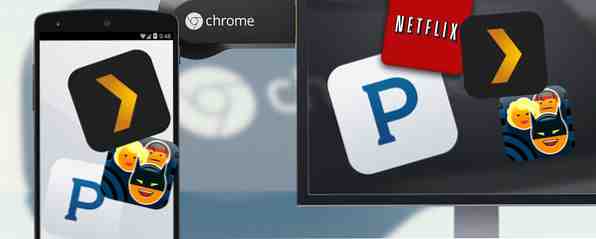
Chromecasten är verkligen en rolig liten enhet, men det kan ta lite tinkering för att få ut det mesta. Vi har tagit dig om hur du gör din Chromecast till ett smart mediacenter. Så här gör du Chromecast Smart Media Center. Så här gör du Chromecast Smart Media Center På bara 18 dollar är Chromecast ett otvetydigt bra sätt att göra din TV "smart" , men det kan känna lite en en-pik ponny när den första eufori slits av. Läs mer och råd om kreativa sätt att använda dina kreativa användningsområden för Chromecast 8 för Googles Chromecast 8-användningsområden för Googles Chromecast. Vi har kommit med 8 unika användningsområden för Googles Chromecast. Läs vidare för att få reda på hur du kan göra ännu mer användning av din Chromecast. Läs mer, men nu ska vi titta på några av de bästa nya appar, tips och tricks för streamingstickan.
Apps lägger ständigt till stöd för Chromecast-enheten, så om du fortfarande inte har Chromecast-funktioner om en applikation du har, kan du fortsätta kontrollera. Innan dess läser du om hur du får ut det mesta av din Chromecast med vad som finns tillgängligt idag.
Ändra din bakgrund
Vårt första knep är en liten funktion som Google lade till Chromecast för några månader sedan kallad Bakgrund. När din Chromecast är konfigurerad och ännu inte strömmar, visas det vanligtvis slumpmässiga bilder av landskap och saker tillsammans med tiden och namnet på din Chromecast, enligt nedan.

Visst, det är trevligt, men det är också ganska tråkigt - och din Chromecast kan göra mycket mer än det. För att aktivera Bakgrund, ladda ner Chromecast-appen till telefonen, svep in från vänster och tryck Bakgrund. Det kommer att fråga dig vilken Chromecast du vill ansluta till, liksom vilken typ av information du vill visa.
Du kan ändra det när som helst genom att trycka på kugghjulsikonet längst upp till höger på Bakgrundssidan.

Om du väljer dina foton kan du välja vilka album från dina Google+ Foton som ska visas. Av någon anledning kan foton som du har ställt in till Auto Backup 5 Verktyg att synkronisera och automatiskt ladda upp foton från Android till Cloud Storage 5 Verktyg att synkronisera och automatiskt ladda upp foton från Android till Cloud Storage Inget är bekvämare än att ta ett foto på din telefon och automatiskt har den säkerhetskopierad till molnet. Läs mer (som faktiskt är en av de coolaste funktionerna i Google+ Det är inte riktigt dött: 7 skäl att börja använda Google+ idag är det inte riktigt dött: 7 skäl att börja använda Google+ idag Jag vaknar på morgonen och kolla vad som är nytt på Google+ Ja, verkligen. Google lägger mycket brawn och hjärnor bakom det sociala nätverk som alla älskar att hata, och det visar. Läs mer) är inte tillgängliga här, trots att de finns tillgängliga online på Google+ Foton.
Du kan använda dina auto-backup-bilder genom att gå till Google+ och lägga till valda bilder från det här albumet till anpassade fotoalbum. Lägg sedan till bakgrunden för att inkludera dina nya fotoalbum. Det visar emellertid automatiskt alla foton från din Google Drive, vilket för de flesta är förmodligen var de sannolikt kommer att lagra foton ändå.
Du kan också välja att visa vädret i din nuvarande plats, konstverk, nyheter och livsstilsfoton (som länkar till artiklar eller bilder som visas nedan), satellitbilder och utvalda foton (som verkar vara vad din Chromecast visar när Bakgrund är av).

Välj någon blandning av dessa, och de kommer att randomiseras. Så om du bara vill att dina bilder ska dyka upp, stäng av resten - förutom väder, som bara visas i nedre hörnet och inte tar upp hela skärmen.
Nedan kan du se en anpassad skärm och vad den visas på fliken Bakgrund i Chromecast-appen medan den visar det.

Men allt detta är bara för när din Chromecast är tomgång. Vad sägs om när du verkligen kommer ner till att använda den? Låt oss titta på några mördare-appar för din enhet.
Hitta Chromecast Apps
Många människor kämpar för att hitta Chromecast-klara appar eftersom Play Butik saknar en tydlig Chromecast-sektion, men Google har faktiskt en officiell webbsida för detta. Besök chromecast.com/apps för att hitta ett sökbart sätt att surfa på Chromecast-klara appar. Du kan även sortera efter kategori och genom att klicka på en app får du länkar till både dess iOS- och Android-versioner.

För bara Android-appar har Play Butik faktiskt en Google Cast-sektion, men det är ganska svårt att hitta. Ett enklare sätt att ta itu med är att öppna Chromecast-appen, svep in från vänster och välj Upptäck Apps.

Vissa appar, till exempel Cast Store för Chromecast Apps, försöker ge dig ett bra gränssnitt för att gå igenom, men de är vanligtvis lågkvalitativa och fyllda till randen med annonser. Denna app i synnerhet skulle konsekvent öppna sig när jag inte använde det, vilket ledde mig att avinstallera det inom några minuter. Håll bara fast vid den officiella Google-rutten, appjägare.
Eller du kan läsa vidare för det bästa av programmen där ute.
Strömmande olika medier
Nya appar skär upp varje dag, men här är några av de bästa där ute för en rad olika ändamål.
Lokala medier
Plex är den uppenbara contenderen här. Det är bra för streaming media från datorn, men inte så bra för streaming av filer som sparas på din telefon eller surfplatta. Lär dig hur du konfigurerar Plex Så här gör du Chromecast Smart Media Center Så här gör du Chromecast Smart Media Center För bara $ 18 är Chromecast ett otvetydigt bra sätt att göra din TV "smart", men det kan känna lite av en -kram ponny när den första eufori slits av. Läs mer för Chromecast om du är intresserad och snag sedan Android eller iOS-appen.
Media Browser är Plex största konkurrent och arbetar i stort sett på samma sätt, vilket kräver att din dator, telefon och Chromecast ska fungera tillsammans. Det tar lite setup, men de har fina Android- och IOS-appar som gör installationen värt.
Vad sägs om streaming av foton och videoklipp som lagras på din telefon eller surfplatta? Till exempel, om du ville visa upp bilder eller videoklipp du tog tidigare på dagen.
På iPhone eller iPad är din bästa insats Cinch. Det låter dig enkelt strömma lokala foton, videoklipp eller musik från din enhet till din TV. Det är $ 1,99, men för en sådan användbar app är det inte för mycket att fråga.

Å andra sidan är LocalCast en bra, materialdesign-temad app som kräver lite materialdesign? Ladda ner dessa fantastiska Android-apparater som kräver lite materialdesign? Ladda ner dessa fantastiska Android Apps Android 5.0 Lollipop är här, men för att få full effekt behöver du appar som stämmer överens med materialdesignfilosofin. Vi kan hjälpa dig att hitta det bästa av dem. Läs mer för att strömma allt som finns lagrat på din Android-enhet (visas ovan). Det är gratis och stöds av diskreta annonser, men du kan hjälpa utvecklaren genom att ta bort annonser via ett köp i app. Priserna varierar från $ 3,49 till $ 9,56, men alla tar bort annonser och lägger till två funktioner: på enhetssökning och förhandsgranskning när du söker videor.
AllCast, av folket över på ClockWork Mod, är ett annat bra alternativ för Android-användare. Det är gratis, men det har en 5-minuters gräns som kan tas bort genom att köpa premiumversionen av 4,99 USD.
För foton ensam är Photowall ett unikt sätt att få flera personer att strömma sina foton Google lanserar Photowall för Chromecast för att dela bilder på TV Google lanserar Photowall för Chromecast för att dela bilder på TV En massa Googlers har utvecklat en ny Chromecast-app kallad Photowall som låter många telefoner överför bilder samtidigt till en Chromecast-utrustad TV, för samverkande fotovyer. Läs mer från iOS eller Android till din Chromecast.
Videor, filmer och tv-program

HBO har nu installerat Chromecast-streaming direkt via deras HBO GO-app (Android, iOS), men Showtime har just nyligen uppdaterat deras Showtime Anytime-app (Android, iOS) med Chromecast-streaming. Mitt personliga favorit nya tillägg till Chromecast-klara uppställningen är dock Comedy Central-appen (Android, iOS). Och för att stänga av din TV-tittning, kolla in ABC-appen (Android, iOS).
För de yngre generationerna har appen Nick app (Android, iOS), Disney Channel app (Android, iOS) och Sesame Street Go app (Android, iOS) fått uppdateringar av Chromecast.
Ett tag tillbaka, en massa sportrelaterade strömmande videos apps Google Chromecast Går Sports Crazy Lägger till WatchESPN, MLS och mer Google Chromecast Går Sport Crazy Lägger till WatchESPN, MLS och More Chromecast har bara lagt till program för att titta på dina favoritsporter, men det finns också en ny funktion för dem som gillar att använda Google+ för att dela sina foton med vänner och nära och kära. Läs mer har Chromecast-stöd runt samma tid inklusive WatchESPN (Android, iOS) och MLS (Android). Sedan dess har ännu fler appar blivit uppstoppade, inklusive MLB-appen (Android) och UFC-appen (Android, iOS).
Självklart finns det dina stora namnappar som du kan förvänta dig att stödja Chromecast som Netflix (Android, iOS) och Hulu Plus (Android, iOS), men det finns också flera andra mindre appar som inte har stött på Chromecast-support. Gratis och populär anime Legal Anime existerar: 4 webbplatser där du kan titta på Anime gratis (eller billigt) Legal Anime existerar: 4 webbplatser där du kan titta på Anime gratis (eller billigt) Vill du se mer anime men inte säker var du ska hitta den online? Sök inte mer. Dessa fyra webbplatser gör anime mer tillgängligt för allmänheten än någonsin tidigare. Läs mer, kolla in Crunchyroll (Android, iOS); för asiatiska och latinska drama, kolla in DramaFever (Android, iOS); och för ett överraskande antal gratisfilmer och tv-program. Crackle: En applikation för gratis filmer och tv-program (och det är helt juridiskt) Crackle: En app för gratis filmer och tv-program (och det är helt juridiskt) iPhone - så liten som den är - kan vara en bra plattform för att titta på video på språng eller medan du är ute av huset. Men de flesta videor tillgängliga för den lilla enheten är ... Läs mer, kolla Crackle (Android, iOS).
Musik och radio

Du kanske inte tänker på Chromecast som en musikenhet, men TV: ns högtalare är förmodligen mycket bättre än din telefon. När du kopplar av i huset, varför använd inte din Chromecast för att spela upp musik från din TV?
Shuttle + Music Player, en av våra favoritmusikapps Shuttle Player: Den robusta och funktionen kompletta musikupplevelsen [Android] Shuttle Player: Den robusta och funktionen kompletta musikupplevelsen [Android] Att hitta den perfekta musikspelaren kan vara hård. Hitta en som är ledig? Nästan omöjligt. Rocket Player har varit mitt nästan perfekta val under de senaste månaderna, men jag hittade nyligen en efterträdare: Shuttle Player ... Läs mer, nu har Chromecast support (Android). För riktiga radiostationer av alla slag, försök TuneIn Radio (Android, iOS). Pandora är uppenbarligen ett fantastiskt alternativ för gratis, personlig musik (Android, iOS). Och slutligen, om du vill ha texter till dina låtar, är Musixmatch en måste-app som kommer att strömma texterna direkt till din TV (Android, iOS).
Tyvärr ser Spotify ut att det aldrig kommer att få Chromecast-support. I stället kommer de att trycka på egen proprietär teknik som heter Spotify Connect, som kräver en kompatibel TV eller högtalare. Usch. Om du föredrar Chromecast-rutten finns det emellertid en inofficiell app för att göra så kallad Spoticast
Spela spel

Överraskande har Chromecast visat sig vara en ganska cool enhet för casual gaming. De nyaste tillskotten till spelpartiet är Wheel of Fortune. Alla använder sig av TV-skärmen på unika sätt, vilket möjliggör en typ av spel där alla ser en annan skärm på egen enhet, men samma TV-skärm. Även ett enkelt spel som Emoji Party (sett ovan) blir extremt kul på det här sättet.
Och för roligare med vänner borde du definitivt kolla in SIMON Swipe, två spel som inte bara har sitt första ord onödigt kapitaliserat, men också super kul att leka med vänner. Allvarligt ge spel på Chromecast ett skott och du kommer inte ångra det.
Få jobbet klar?
Det är rätt. Det är möjligt att använda Chromecast för arbete. Polaris Office stöder nu kasta dokument, kalkylblad och presentationer. Det här är något som kanske inte är till nytta för alla, men för studenter eller alla som vill öva sin presentation på en stor skärm kan det vara oerhört användbart.
Vad är din favorit Chromecast Apps?
Chromecast är en rolig liten enhet, men det är de appar som verkligen gör det vad det är. Med så många där ute och så många som får stöd varje dag är det uppenbart att detta inte är en omfattande lista - bara några av våra favoriter.
Vilka är dina favoriter? Vilka Chromecast-klara appar använder du varje dag? Några andra tips och tricks du skulle rekommendera? Låt oss veta i kommentarerna!
Utforska mer om: Chromecast.


